未保存の Word 文書を復元する方法
保存されていない Word 文書を回復する方法
クラッシュが発生した場合、または単に Word 文書を保存するのを忘れた場合は、幸運な可能性があります。 Word は多くの場合、文書を自動的に保存しようとします。この方法は、ファイル名を使用してドキュメントをすでに保存している場合に最も効果的ですが、保存されていないファイルにも機能します。
その後、Word 自体内でこの自動保存ファイルを使用して Word 文書を復元できます。
未保存の Word 文書を回復するには:
- Word を開き、リボン バーの [ファイル] を押します。
- [ファイル]メニューで、[情報>>ドキュメントの管理を押します。 ポップアップ ウィンドウで、「
- 未保存のドキュメントを回復する」を押します。
 [ファイル エクスプローラー]
[ファイル エクスプローラー] - ポップアップ ウィンドウに未保存の Word ドキュメントのリストが表示されます。保存したいドキュメントを選択して、 [開く] を押します。
 ドキュメントのコピーが開きます。 [ファイル] > [名前を付けて保存]
ドキュメントのコピーが開きます。 [ファイル] > [名前を付けて保存] - を押して保存します。
 Word 文書を手動で回復する方法
Word 文書を手動で回復する方法
Word を読み込めない場合、または上記の方法でファイルを見つけるのが難しい場合は、次のことを試してください。 Word 文書を手動で回復します。これには、Windows 10 および 11 の検索ツールを使用して
asdおよび wbk ファイルを検索することが含まれます。 asd および wbk ファイル形式は、Word および Office の自動保存ファイルに使用されます。 次の手順では Windows 11 PC を使用しますが、Windows 10 でも同様の手順を実行できるはずです。
Windows で Word 文書を手動で回復するには:ファイル エクスプローラーを開きます。
- 左側のメニューから This PCを選択します。
- 検索バー (右上隅) を使用して、 file:*.asd
- と入力し、Enter を押します。
 時間をかけて検索を完了してください。ファイルが見つからない場合は、検索条件として file:*wbk
時間をかけて検索を完了してください。ファイルが見つからない場合は、検索条件として file:*wbk - を使用して wbk ファイルの検索を繰り返します。 ファイルが見つかった場合は、ダブルクリックして Word で開きます。または、右クリックして [ Open
- way] を選択し、次に [Word] を選択します。
 最後に、ファイル エクスプローラーのアドレス バーを使用して C:\Users\yourusername\AppData\Roaming\Microsoft\Word
最後に、ファイル エクスプローラーのアドレス バーを使用して C:\Users\yourusername\AppData\Roaming\Microsoft\Word - を開き、保存されていない Word 自身のドキュメントがないか確認します。 。 ユーザー名を自分のユーザー名に置き換えます。 C:\Users\yourusername\AppData\Local\Microsoft\Office\UnsavedFiles
- フォルダー内で検索を繰り返します。 ユーザー名をユーザー名 に置き換えます。 Microsoft Word を効果的に使用する
未保存の Word 文書を回復しようとしている場合は、上記の手順が役立つはずです。それでも問題が解決しない場合は、上で参照したフォルダーで
tmp ファイルを検索してください。これらのファイルには、ドキュメントが失われる前に追加したデータの一部 (すべてではありません) が含まれている可能性があります。 ドキュメントを復元したら、効果的に使用し始めることができます。透かしの追加からランダムなテキストの挿入まで、さまざまな便利な機能を試すことができます。
他の人と一緒に作業している場合は、作業に費やした時間を追跡することもできます。文書を他の種類のコンテンツと組み合わせたい場合は、Word に別のファイルを埋め込むことも検討してください。
以上が未保存の Word 文書を復元する方法の詳細内容です。詳細については、PHP 中国語 Web サイトの他の関連記事を参照してください。

ホットAIツール

Undresser.AI Undress
リアルなヌード写真を作成する AI 搭載アプリ

AI Clothes Remover
写真から衣服を削除するオンライン AI ツール。

Undress AI Tool
脱衣画像を無料で

Clothoff.io
AI衣類リムーバー

Video Face Swap
完全無料の AI 顔交換ツールを使用して、あらゆるビデオの顔を簡単に交換できます。

人気の記事

ホットツール

メモ帳++7.3.1
使いやすく無料のコードエディター

SublimeText3 中国語版
中国語版、とても使いやすい

ゼンドスタジオ 13.0.1
強力な PHP 統合開発環境

ドリームウィーバー CS6
ビジュアル Web 開発ツール

SublimeText3 Mac版
神レベルのコード編集ソフト(SublimeText3)

ホットトピック
 7722
7722
 15
15
 1642
1642
 14
14
 1396
1396
 52
52
 1289
1289
 25
25
 1233
1233
 29
29
 Bonjour とはどのようなソフトウェアですか? アンインストールできますか?
Feb 20, 2024 am 09:33 AM
Bonjour とはどのようなソフトウェアですか? アンインストールできますか?
Feb 20, 2024 am 09:33 AM
タイトル: Bonjour ソフトウェアの詳細とアンインストール方法 要約: この記事では、Bonjour ソフトウェアの機能、使用範囲、アンインストール方法を紹介します。同時に、ユーザーのニーズを満たすために、Bonjour を置き換える他のツールを使用する方法についても説明します。はじめに: Bonjour は、コンピュータおよびネットワーク技術の分野で一般的なソフトウェアです。これは一部のユーザーには馴染みのないものかもしれませんが、特定の状況では非常に便利です。 Bonjour ソフトウェアがインストールされているが、それをアンインストールしたい場合は、
 CrystalDiskmarkとはどのようなソフトウェアですか? -crystaldiskmarkの使い方は?
Mar 18, 2024 pm 02:58 PM
CrystalDiskmarkとはどのようなソフトウェアですか? -crystaldiskmarkの使い方は?
Mar 18, 2024 pm 02:58 PM
CrystalDiskMark は、シーケンシャルおよびランダムの読み取り/書き込み速度を迅速に測定する、ハード ドライブ用の小型 HDD ベンチマーク ツールです。次に、編集者が CrystalDiskMark と Crystaldiskmark の使用方法を紹介します。 1. CrystalDiskMark の概要 CrystalDiskMark は、機械式ハード ドライブとソリッド ステート ドライブ (SSD) の読み取りおよび書き込み速度とパフォーマンスを評価するために広く使用されているディスク パフォーマンス テスト ツールです。 ). ランダム I/O パフォーマンス。これは無料の Windows アプリケーションで、使いやすいインターフェイスとハード ドライブのパフォーマンスのさまざまな側面を評価するためのさまざまなテスト モードを提供し、ハードウェアのレビューで広く使用されています。
 WPS Office で PPT ファイルを開けない場合の対処方法 - WPS Office で PPT ファイルを開けない場合の対処方法
Mar 04, 2024 am 11:40 AM
WPS Office で PPT ファイルを開けない場合の対処方法 - WPS Office で PPT ファイルを開けない場合の対処方法
Mar 04, 2024 am 11:40 AM
最近、多くの友人から、WPSOffice で PPT ファイルを開けない場合はどうすればよいか尋ねられました。次に、WPSOffice で PPT ファイルを開けない問題を解決する方法を学びましょう。皆さんのお役に立てれば幸いです。 1. 以下の図に示すように、まず WPSOffice を開いてホームページに入ります。 2. 次に、下の図に示すように、上の検索バーに「ドキュメント修復」というキーワードを入力し、クリックしてドキュメント修復ツールを開きます。 3. 次に、以下の図に示すように、修復のために PPT ファイルをインポートします。
![Corsair iCUE ソフトウェアが RAM を検出しない [修正]](https://img.php.cn/upload/article/000/465/014/170831448976874.png?x-oss-process=image/resize,m_fill,h_207,w_330) Corsair iCUE ソフトウェアが RAM を検出しない [修正]
Feb 19, 2024 am 11:48 AM
Corsair iCUE ソフトウェアが RAM を検出しない [修正]
Feb 19, 2024 am 11:48 AM
この記事では、CorsairiCUE ソフトウェアが Windows システムの RAM を認識しない場合にユーザーができることについて説明します。 CorsairiCUE ソフトウェアは、ユーザーがコンピューターの RGB ライティングを制御できるように設計されていますが、一部のユーザーはソフトウェアが適切に機能せず、RAM モジュールを検出できないことに気づきました。 ICUE が私の記憶を認識しないのはなぜですか? ICUE が RAM を正しく識別できない主な理由は、通常、バックグラウンド ソフトウェアの競合に関連していますが、SPD 書き込み設定が正しくないこともこの問題を引き起こす可能性があります。 CorsairIcue ソフトウェアが RAM を検出しない問題を修正 CorsairIcue ソフトウェアが Windows コンピュータ上の RAM を検出しない場合は、次の提案に従ってください。
 CrystalDiskinfo 使い方チュートリアル ~CrystalDiskinfo とは何ですか?
Mar 18, 2024 pm 04:50 PM
CrystalDiskinfo 使い方チュートリアル ~CrystalDiskinfo とは何ですか?
Mar 18, 2024 pm 04:50 PM
CrystalDiskInfo は、コンピュータのハードウェア デバイスをチェックするためのソフトウェアです。このソフトウェアでは、読み取り速度、転送モード、インターフェイスなど、自分のコンピュータのハードウェアをチェックできます。では、これらの機能に加えて、CrystalDiskInfo の使い方と、CrystalDiskInfo とは何なのかを整理してみましょう。 1. CrystalDiskInfo の起源 コンピュータ ホストの 3 つの主要コンポーネントの 1 つであるソリッド ステート ドライブは、コンピュータの記憶媒体であり、コンピュータのデータ ストレージを担当します。優れたソリッド ステート ドライブは、ファイルの読み取りを高速化し、消費者エクスペリエンスに影響を与えます。消費者は新しいデバイスを受け取ると、サードパーティ ソフトウェアまたは他の SSD を使用して、
 Adobe Illustrator CS6 でキーボードの増分を設定する方法 - Adobe Illustrator CS6 でキーボードの増分を設定する方法
Mar 04, 2024 pm 06:04 PM
Adobe Illustrator CS6 でキーボードの増分を設定する方法 - Adobe Illustrator CS6 でキーボードの増分を設定する方法
Mar 04, 2024 pm 06:04 PM
多くのユーザーがオフィスで Adobe Illustrator CS6 ソフトウェアを使用していますが、Adobe Illustrator CS6 でキーボードの増分を設定する方法をご存知ですか? 次に、エディターが Adobe Illustrator CS6 のキーボードの増分を設定する方法を表示します。興味のあるユーザーは、以下をご覧ください。ステップ 1: 以下の図に示すように、Adobe Illustrator CS6 ソフトウェアを起動します。ステップ 2: メニューバーで [編集] → [環境設定] → [一般] コマンドを順にクリックします。ステップ 3: [キーボード インクリメント] ダイアログ ボックスが表示されます。[キーボード インクリメント] テキスト ボックスに必要な数値を入力し、最後に [OK] ボタンをクリックします。ステップ 4: ショートカット キー [Ctrl] を使用します。
 bonjourってどんなソフトですか? 便利ですか?
Feb 22, 2024 pm 08:39 PM
bonjourってどんなソフトですか? 便利ですか?
Feb 22, 2024 pm 08:39 PM
Bonjour は、ローカル エリア ネットワーク内のネットワーク サービスを検出および構成するために Apple が発売したネットワーク プロトコルおよびソフトウェアです。その主な役割は、同じネットワーク内に接続されているデバイス間を自動的に検出して通信することです。 Bonjour は 2002 年の MacOSX10.2 バージョンで初めて導入され、現在は Apple のオペレーティング システムにデフォルトでインストールされ有効になっています。それ以来、Apple は Bonjour のテクノロジーを他のメーカーに公開したため、他の多くのオペレーティング システムやデバイスも Bonjour をサポートできるようになりました。
 Edge で互換性のないソフトウェアを読み込もうとする問題を解決するにはどうすればよいですか?
Mar 15, 2024 pm 01:34 PM
Edge で互換性のないソフトウェアを読み込もうとする問題を解決するにはどうすればよいですか?
Mar 15, 2024 pm 01:34 PM
Edge ブラウザを使用すると、互換性のないソフトウェアが一緒に読み込まれようとすることがありますが、何が起こっているのでしょうか?このサイトでは、Edge と互換性のないソフトウェアをロードしようとする問題を解決する方法をユーザーに丁寧に紹介します。 Edge でロードしようとしている互換性のないソフトウェアを解決する方法 解決策 1: スタート メニューで IE を検索し、IE で直接アクセスします。解決策 2: 注: レジストリを変更すると、システム障害が発生する可能性があるため、慎重に操作してください。レジストリパラメータを変更します。 1. 操作中に regedit と入力します。 2. パス\HKEY_LOCAL_MACHINE\SOFTWARE\Policies\Micros を見つけます。



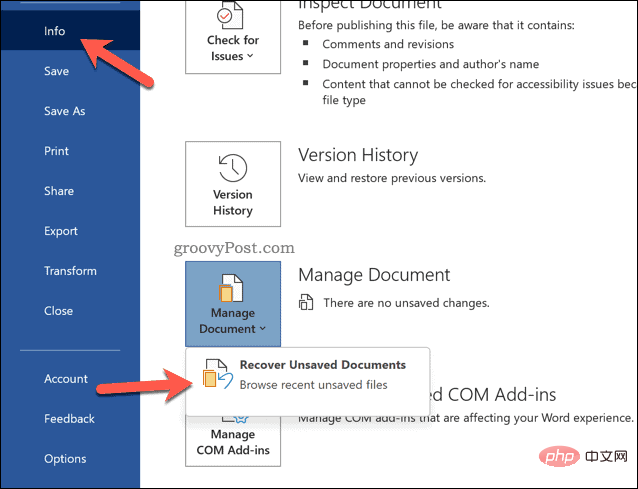
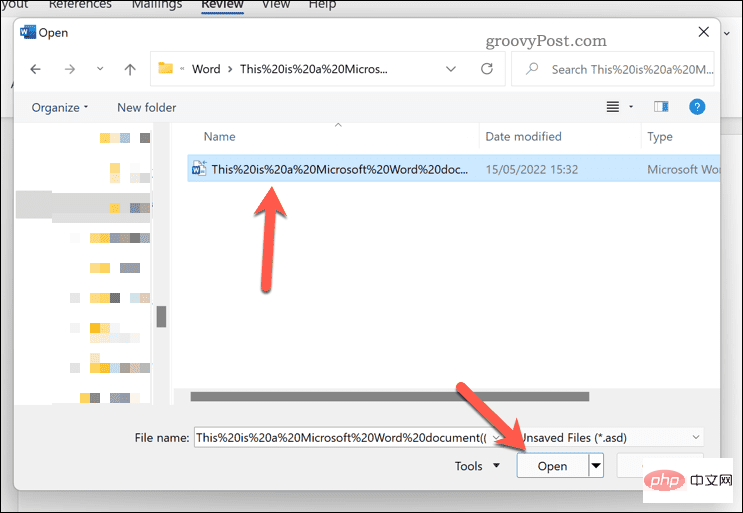 ドキュメントのコピーが開きます。
ドキュメントのコピーが開きます。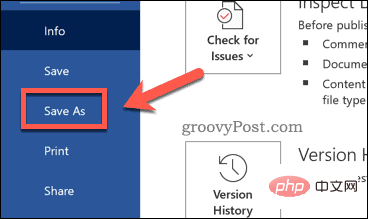
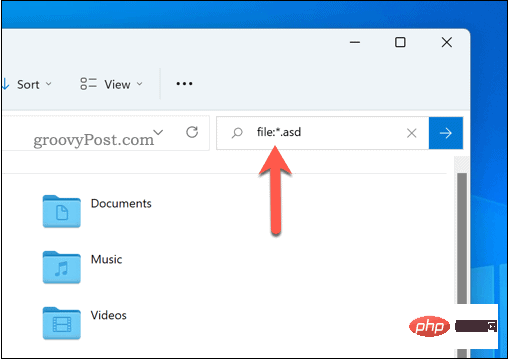 時間をかけて検索を完了してください。ファイルが見つからない場合は、検索条件として
時間をかけて検索を完了してください。ファイルが見つからない場合は、検索条件として 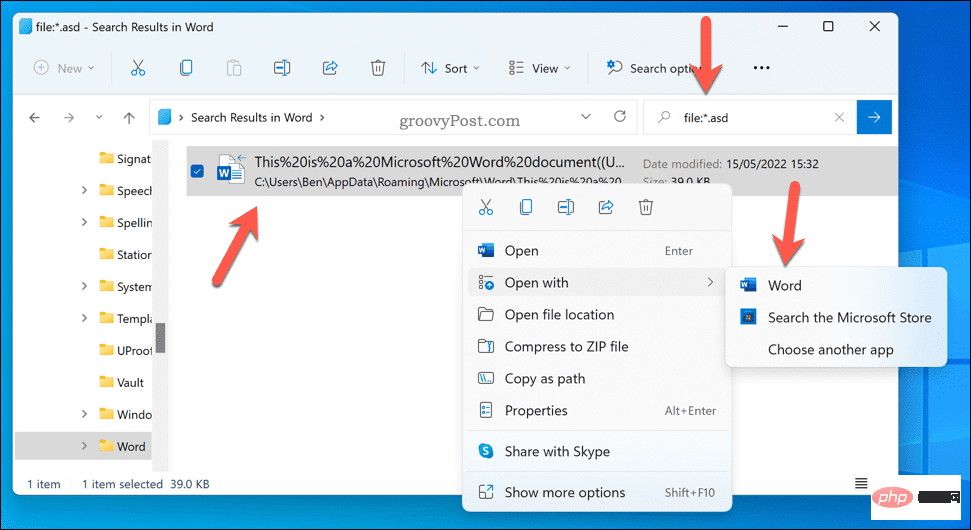 最後に、ファイル エクスプローラーのアドレス バーを使用して
最後に、ファイル エクスプローラーのアドレス バーを使用して 